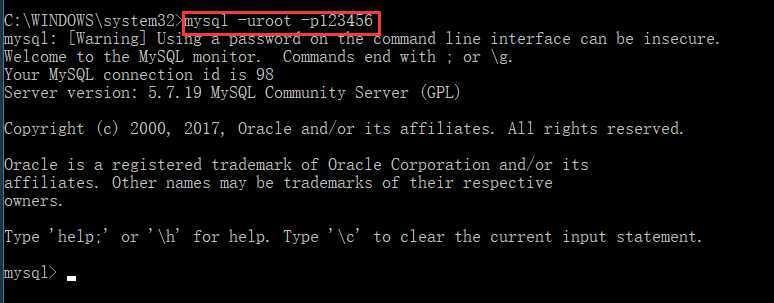下载地址
下载地址:https://dev.mysql.com/get/Downloads/MySQL-5.7/mysql-5.7.19-winx64.zip
安装步骤
第一步:下载得到压缩包,并解压到自己的想要安装的目录;我的安装目录为:D:\mysql\mysql-5.7.19-winx64
第二步:添加环境变量;我的电脑-->属性-->高级-->环境变量,选择Path,在其后面添加:你的mysql安装文件下面的bin文件夹

第三步:在D:\mysql\mysql-5.7.19-winx64下新建 my.ini文件,编辑 my.ini文件,注意替换路径位置
1 [mysqld] 2 basedir=D:\mysql\mysql-5.7.19-winx64 3 datadir=D:\mysql\mysql-5.7.19-winx64\data 4 skip-grant-tables
(注意:datadir=D:\Program Files\mysql-5.7\data\ 这里的data文件不用新建,只需按照要求写上即可,后面的操作会自动生成data文件)
第四步:以管理员身份打开命令窗口,并将路径切换至 mysql下的 bin目录,然后输入 mysqld–install (安装mysql)
第五步:输入 mysqld --initialize-insecure --user=mysql 初始化数据文件
第六步:再次输入 net start mysql 启动 mysql,然后用命令 mysql –u root –p 进入mysql管理界面(密码可为空)
第七步:进入界面后更改root密码
1 update mysql.user set authentication_string=password(‘123456‘) where user=‘root‘ and Host = ‘localhost‘;
(我设置的密码为:123456 最后输入flush privileges; 刷新权限)
第八步:修改 my.ini文件;删除最后一句skip-grant-tables
第九步:重启mysql即可正常使用
net stop mysql
net start mysql
第十步:连接上测试,输入 mysql -uroot -p123456 出现以下结果就安装好了